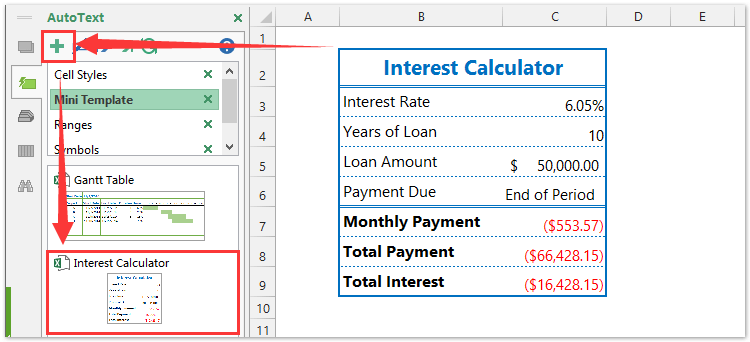Як створити калькулятор відсоткової амортизації позики за шаблоном Excel?
У сучасні часи досить часто можна позичати гроші в банках на придбання будинку, оплату за навчання тощо. Як ми знаємо, відсотки за амортизацією позики зазвичай набагато більші, ніж ми думаємо. Вам краще очистити відсотки перед тим, як здавати в оренду. Ця стаття покаже вам, як розрахувати відсотки за амортизацією позики в Excel, а потім зберегти книгу як калькулятор відсотків за амортизацією позики за шаблоном Excel.
Створіть таблицю розрахунку відсотків за амортизацією позики та збережіть як звичайний шаблон Excel
Зазвичай Microsoft Excel зберігає всю книгу як особистий шаблон. Але іноді вам може знадобитися повторно використовувати певний вибір часто. Порівняно зі збереженням усієї робочої книги як шаблону, Kutools для Excel пропонує гарний обхідний шлях Автотекст утиліта для збереження вибраного діапазону як запису автотексту, який може зберігати формати комірок та формули в діапазоні. І тоді ви повторно використаєте цей діапазон лише одним клацанням миші.
 Створіть у робочій книзі калькулятор відсоткової амортизації позики та збережіть як шаблон Excel
Створіть у робочій книзі калькулятор відсоткової амортизації позики та збережіть як шаблон Excel
Тут я візьму приклад, щоб продемонструвати, як легко розрахувати відсотки за амортизацією позики. Я позичив у банку 50,000 6 доларів, процентна ставка за кредитом становить 10%, і я планую повертати позику наприкінці кожного місяця протягом наступних XNUMX років.
Крок 1: Підготуйте таблицю, введіть заголовки рядків, як показано на малюнку нижче, та введіть вихідні дані.
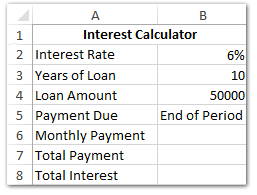
Крок 2: Розрахуйте щомісячний / загальний платіж та загальний відсоток за такими формулами:
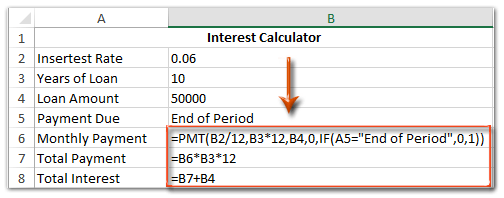
(1) У комірку B6 введіть =PMT(B2/12,B3*12,B4,0,IF(A5="End of Period",0,1)), і натисніть кнопку Що натомість? Створіть віртуальну версію себе у ключ;
(2) У комірку B7 введіть = B6 * B3 * 12, і натисніть кнопку Що натомість? Створіть віртуальну версію себе у ключ;
(3) У комірку B8 введіть = B7 + B4, і натисніть кнопку Що натомість? Створіть віртуальну версію себе у ключ
 |
Формула занадто складна, щоб запам'ятати? Збережіть формулу як автоматичний запис тексту для повторного використання лише одним клацанням у майбутньому! Детальніше ... Безкоштовне випробування |
Крок 3: Відформатуйте таблицю, як вам потрібно.
(1) Виберіть діапазон A1: B1, об’єднайте цей діапазон клацанням Головна > Злиття та центр, а потім додайте колір заливки клацанням Головна > Колір заливки і вкажіть колір виділення.
(2) Потім виберіть Діапазон A2: A8 і заповніть його клацанням Головна > Колір заливки і вкажіть колір виділення. Дивіться знімок екрана нижче:
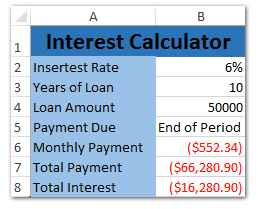
Крок 4: Збережіть поточну книгу як шаблон Excel:
- У програмі Excel 2013 клацніть на філе > зберегти > комп'ютер > перегорнути;
- У програмах Excel 2007 і 2010 клацніть на філе/Кнопка офісу > зберегти.
Крок 5: У діалоговому вікні "Зберегти як", що з'явиться, введіть ім'я цієї книги в Файл натисніть кнопку Зберегти як і виберіть Шаблон Excel (* .xltx) зі спадного списку, нарешті клацніть на зберегти кнопки.
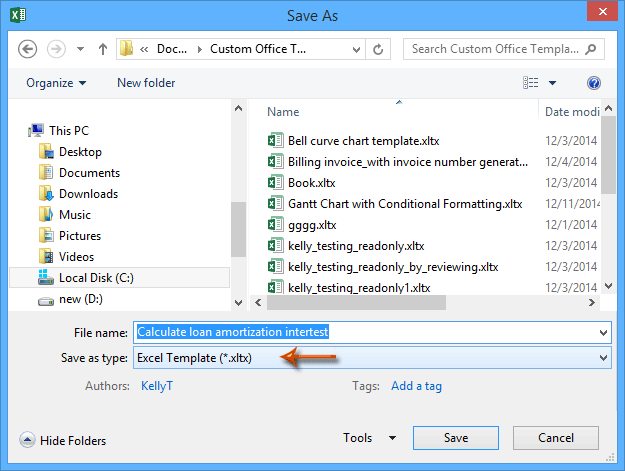
 Статті по темі:
Статті по темі:
Як зробити шаблон лише для читання в Excel?
Як захистити / заблокувати шаблон Excel, який перезаписується паролем?
Як знайти та змінити місце збереження за замовчуванням шаблонів Excel?
Найкращі інструменти продуктивності офісу
Покращуйте свої навички Excel за допомогою Kutools для Excel і відчуйте ефективність, як ніколи раніше. Kutools для Excel пропонує понад 300 додаткових функцій для підвищення продуктивності та економії часу. Натисніть тут, щоб отримати функцію, яка вам найбільше потрібна...

Вкладка Office Передає інтерфейс із вкладками в Office і значно полегшує вашу роботу
- Увімкніть редагування та читання на вкладках у Word, Excel, PowerPoint, Publisher, Access, Visio та Project.
- Відкривайте та створюйте кілька документів на нових вкладках того самого вікна, а не в нових вікнах.
- Збільшує вашу продуктивність на 50% та зменшує сотні клацань миші для вас щодня!